注文方法
SSL証明書の発行の仕方、サイトへの導入方法、サイトシールの貼り方
ユーザ登録をお願いします。
購入済みのSSLの設定変更や、期限切れ時に同一のものを購入することができます。
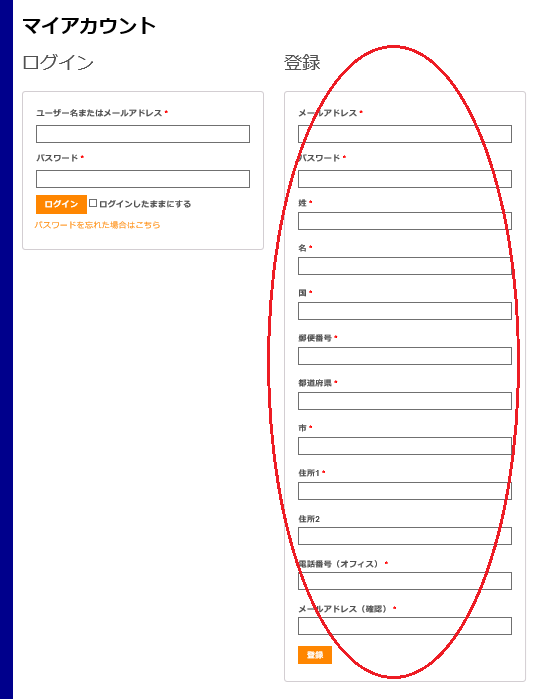
ユーザ登録
ショップにて、お好みのSSLを選んで下さい
商品の内容を確認しながら購入する場合は中心部をクリックします。右下をクリックすると、そのままカートに進めます。
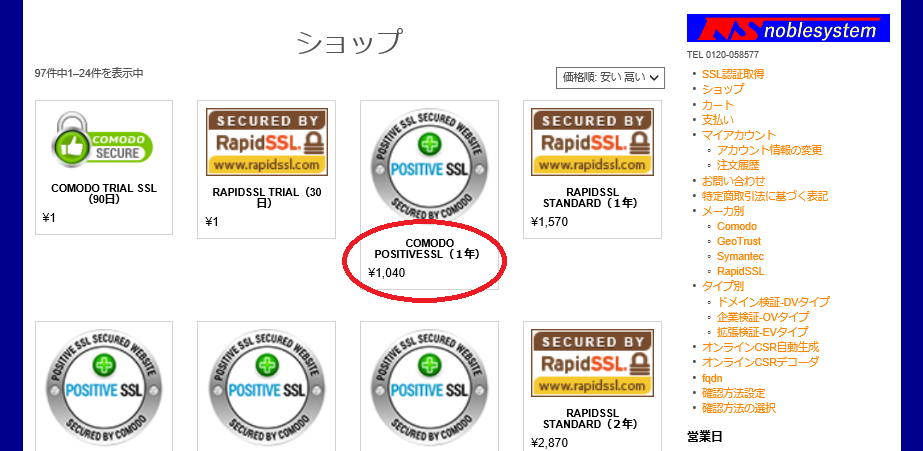
商品選択
商品の詳細
商品の詳細が確認できます。お好みの商品を、カートに入れてください。
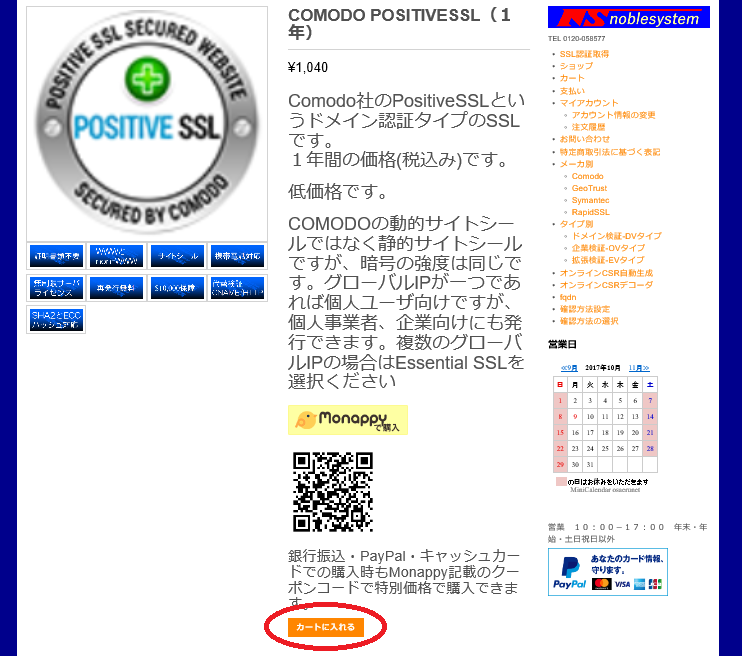
カートに入れる
通常のSSLの場合は、そのまま、お支払へ進んでください。
サブドメインアドレス(SAN)を追加できる商品の場合は、必要な追加ドメイン数を購入ください。
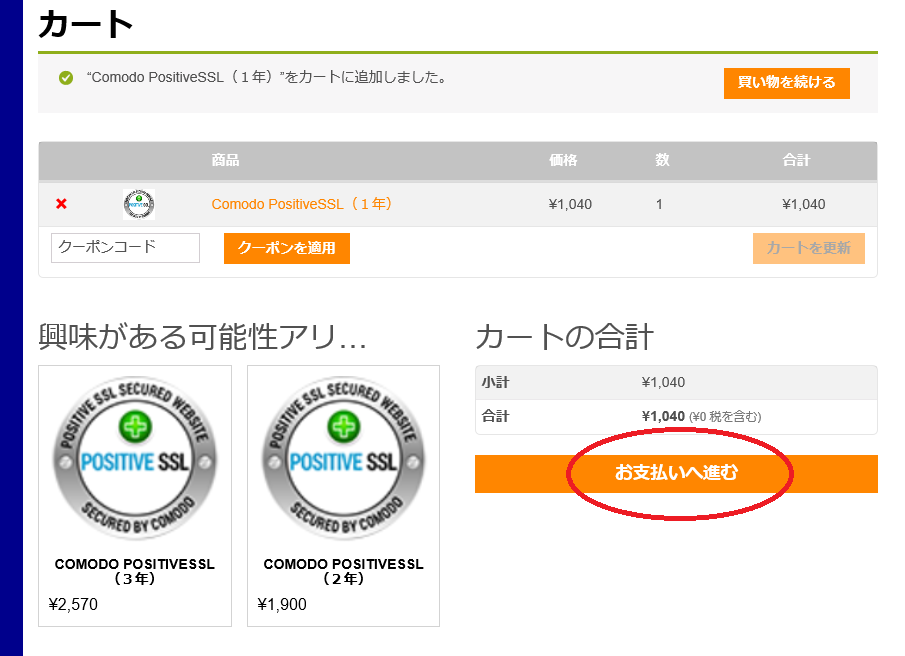
カート
サイト情報(CSR)設定
申し込みされるSSL用のサイト情報を貼り付けて下さい。ノーブルシステムでは、オンラインCSR自動生成メニューから作成できます。また、オンラインCSRデコーダで設定が正しいか確認できます[正常ですと表示されればOK]。
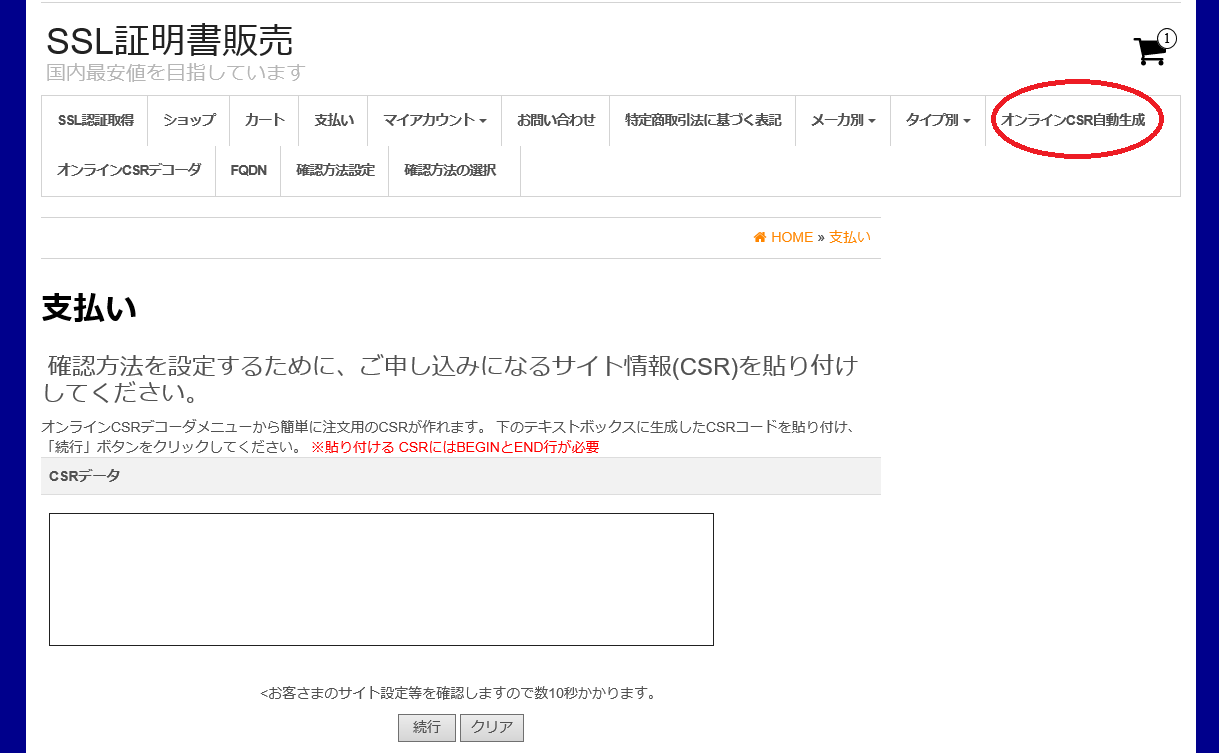
CSR入力
オンラインCSR自動生成
必要事項を入力してボタンを押して下さい。
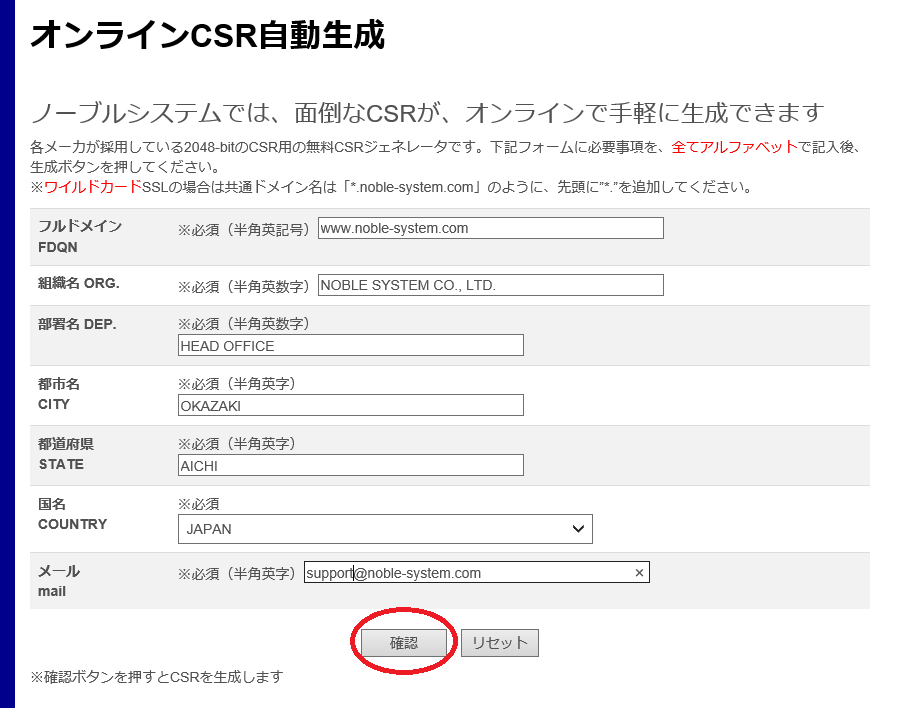
CSR生成
CSR確認画面
自動生成されたCSRを—–BEGIN CERTIFICATE REQUEST—–から—–END CERTIFICATE REQUEST—–までをコピーして貼り付けて下さい。—–END PRIVATE KEY—–まで貼り付けても問題ありません。
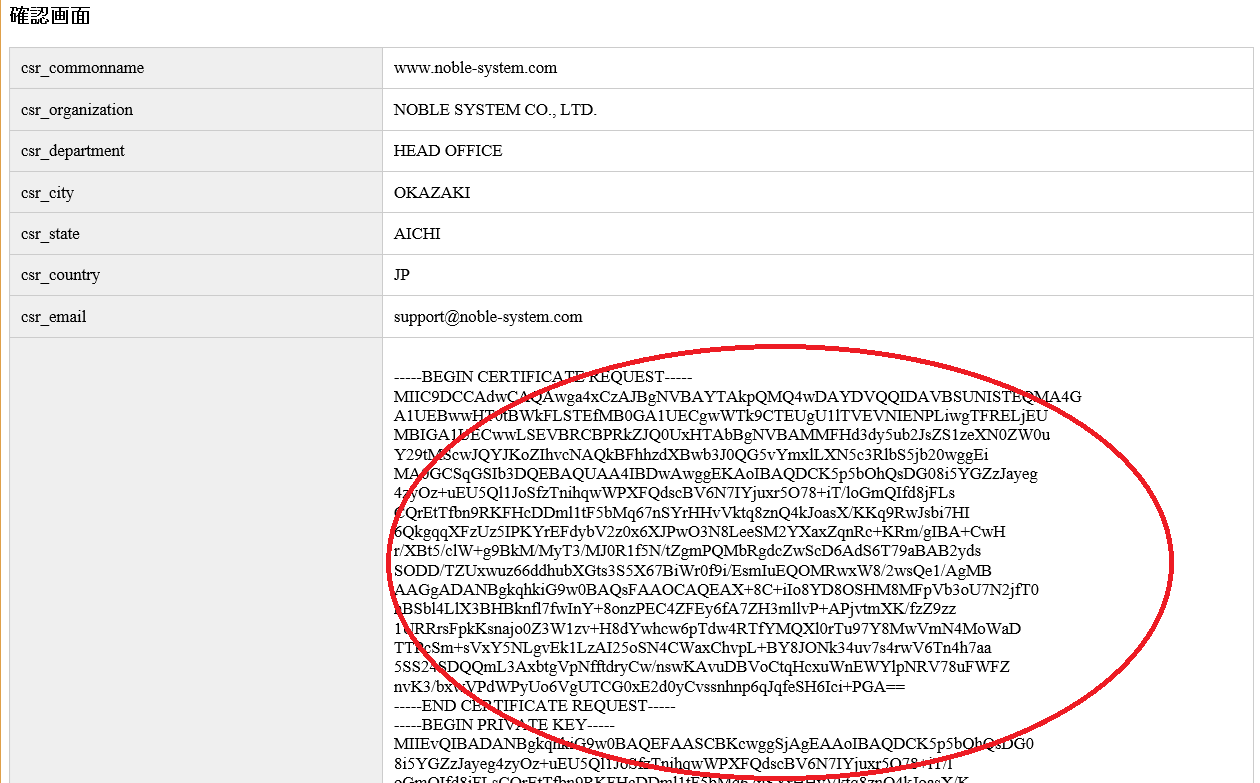
CSR生成後
CSR入力
先程コピーしたCSRを貼り付けます
続行ボタンを押すと、お客さまのサイトの確認、DNS設定や、発行済みSSLなどの関連情報を収拾するため長い時間が必要です(数十秒)。
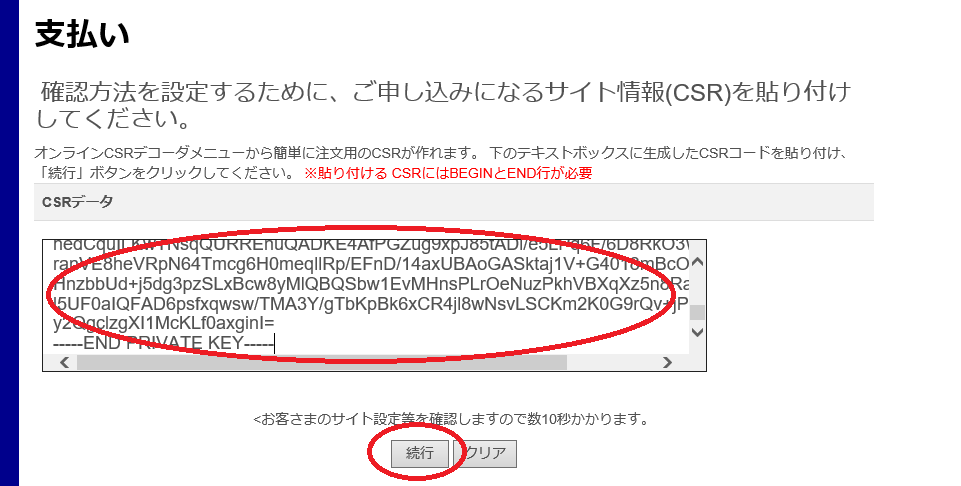
貼り付けて続行
ドメイン検証方法選択1
ドメイン検証方法を選択します。受信可能なEmailを選択してください。
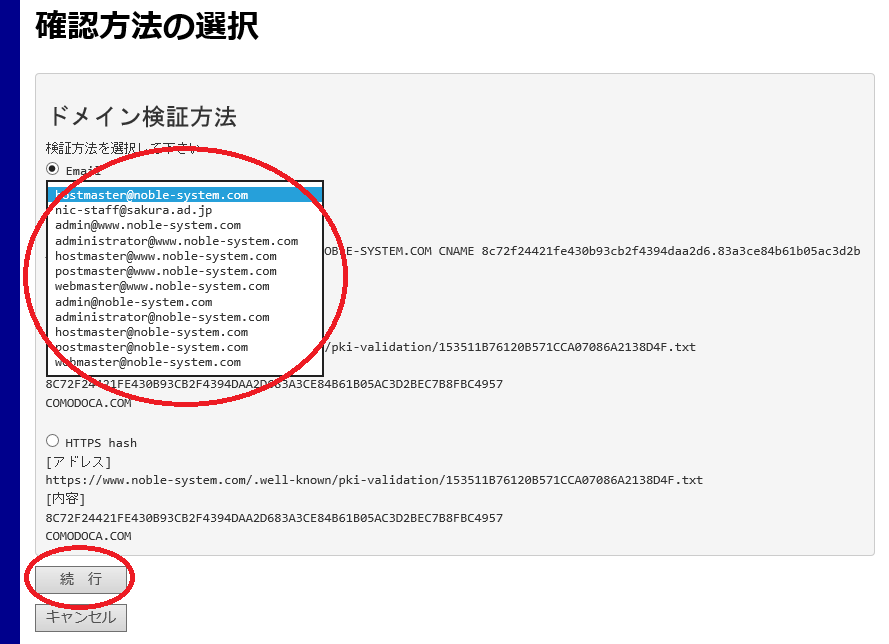
emailの場合
ドメイン検証方法選択2
COMODOのSSLの場合は、その他、DNSの設定や、httpやhttpsのホームページ上にCSR内容にしたがったハッシュファイルを置くことによってもドメイン検証が可能です。
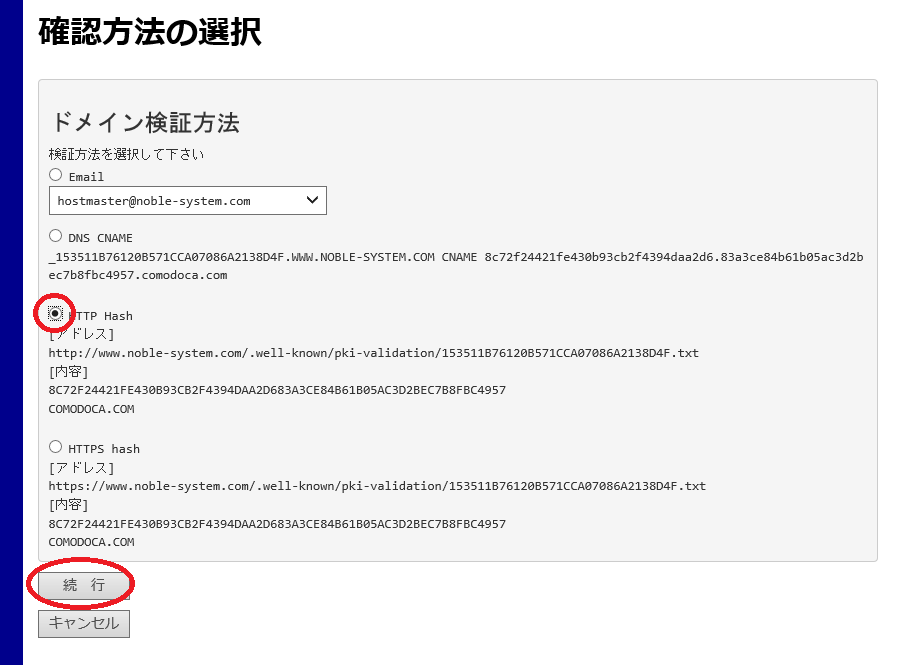
それ以外の場合
初めてSSLを購入される方は新規。既に他の会社を含めて既にSSLをお持ちの方は、更新を選択してください。更新の場合は他のリセーラ(販売会社)にて購入された方は2ヶ月前から、弊社で購入された方は1ヶ月前から購入可能です。
ここで設定したメインのメールアドレスと技術スタッフのメールアドレスに自動で期限切れ注意のメールが発信されます。
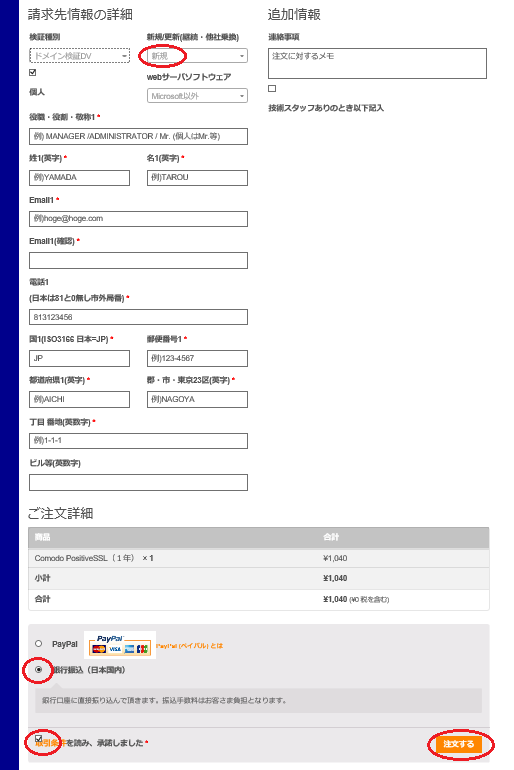
銀行支払
購入中、購入済のSSLの設定変更
マイアカウント – ご注文詳細・設定変更より、SSLの設定変更ができます。
検証方法の変更や、サイト情報、サブアドレスネーム(SAN)の変更などが何度でも変更できます。
注文開始時より25日間は、キャンセルすることができます。送金手数料、カード手数料、海外送金手数料など(概ね10%以下)を差し引いての返金となります。高い他商品に変更するなど、弊社に請求される実費がない場合は必要ありません。

支払いキャンセル
注文詳細
過去に注文した商品の詳細を表示すると、設定変更ボタンがありますので、そこをクリックしてください。
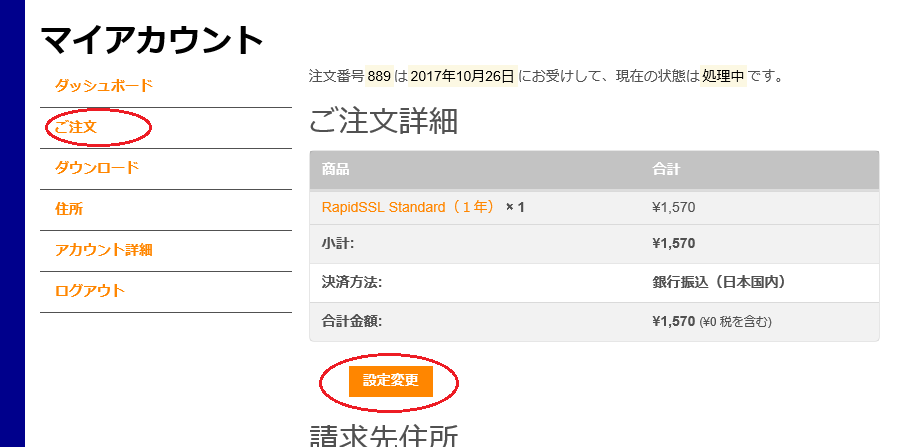
設定内容の変更
設定変更
過去に設定した情報がでますので、変更するところのみ書き換えて下さい。
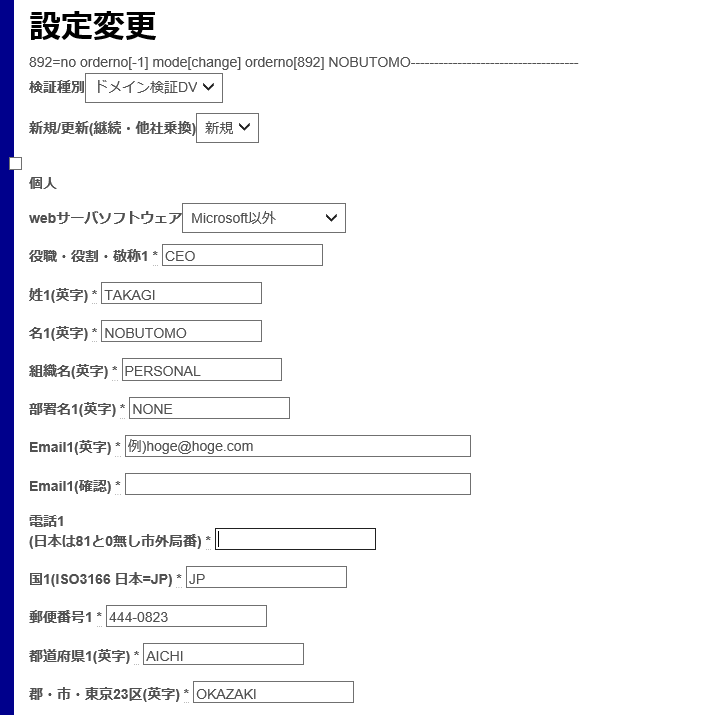
設定内容変更中
お支払い
■カード・Paypal
ドメイン検証ができれば、数10分以内で設定した検証用emailが送信されますので、クリックしてください。数分で自動発行されます。
■銀行・monappy
弊社、営業日は1日以内(銀行処理の間の場合は2日以内)にemailが送信されますので、クリックしてください。数分で自動発行されます。
■組織検証OV/拡張検証EV
弊社にて予め必要資料が揃っているか確認した後に、認証資料確認番号をメールにて送付します。組織検証OV/拡張検証EVの場合に現れる番号ボックスに入力ください。他社で取り扱っていないことも多い、お値打ちなCOMODOの組織検証OV/拡張検証EVを取れます。弊社は2つのサイト共にCOMODOを採用していますので安心してください。
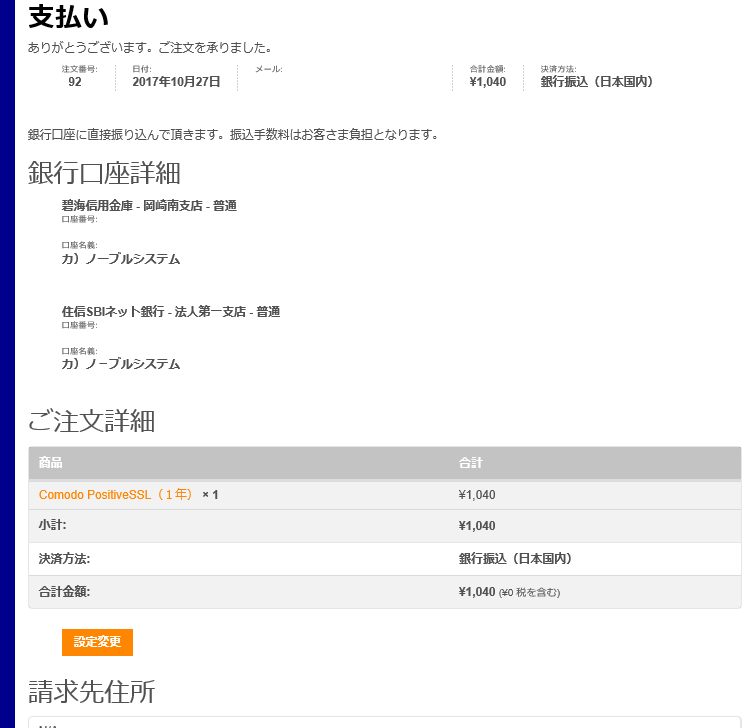
銀行支払先